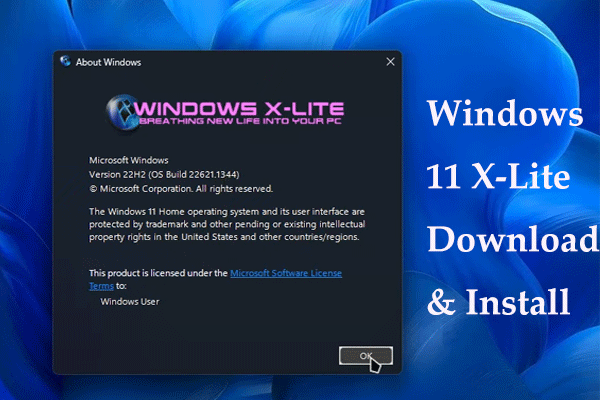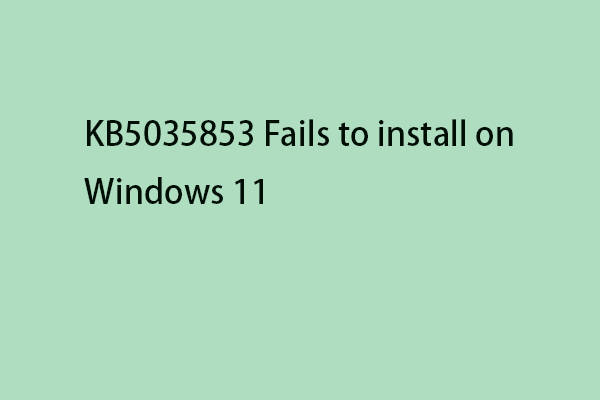Как отключить контрольные вопросы для локальных учетных записей Win 10/11
Вы ищете способ отключить контрольные вопросы для локальных учетных записей в виндовс 10/11? В этом посте от MiniTool мы расскажем, как предотвратить использование контрольных вопросов для локальных учетных записей с помощью редактора локальной групповой политики и редактора реестра.
В Windows 11 и более поздних версиях Windows 10 при создании новой локальной учетной записи вам необходимо выбрать и ответить на несколько контрольных вопросов. Таким образом, если вы забудете свой пароль, вы сможете сбросить его, ответив на заданные вами контрольные вопросы. Однако эта функция также может сделать ваше устройство уязвимым. Поэтому здесь мы опишем, как убрать контрольные вопросы в Windows 10/11.
Как отключить контрольные вопросы для локальных учетных записей
Способ 1. Отключить контрольные вопросы Windows 11/10 через редактор локальной групповой политики
Редактор локальной групповой политики — это инструмент, который используется для настройки и изменения параметров групповой политики. С помощью этого мощного инструмента вы можете настроить множество важных параметров. Например, вы можете заставить Защитника Windows автоматически сканировать USB с помощью редактора локальной групповой политики. Теперь мы собираемся показать вам, как отключить контрольные вопросы для локальных учетных записей с помощью редактора локальной групповой политики.
Шаг 1. Нажмите Виндовс + Р комбинации клавиш, чтобы открыть окно «Выполнить».
Шаг 2. Ввод gpedit.msc в текстовом поле и нажмите Входить.
Шаг 3. На левой панели перейдите в следующее место:
Конфигурация компьютера > Административные шаблоны > Компоненты Windows > Пользовательский интерфейс учетных данных
Шаг 4. На правой панели дважды щелкните Запретить использование контрольных вопросов для локальных учетных записей.
Шаг 5. Во всплывающем окне выберите вариант Включенозатем нажмите Применять > ХОРОШО.
Способ 2. Отключить контрольные вопросы Windows 11/10 через редактор реестра
Редактор реестра Windows — это встроенный инструмент Windows, который позволяет администраторам и опытным пользователям вносить изменения на корневом и административном уровнях. Например, вы можете использовать редактор реестра Windows, чтобы увеличить время отката Windows 11 и показать буквы дисков перед именами дисков.
Вот как отключить контрольные вопросы для локальных учетных записей через редактор реестра Windows? Следуйте пошаговым инструкциям ниже.
Примечание: В целях безопасности вашего компьютера вам лучше сделать резервную копию реестров или создать точку восстановления системы заранее. Это связано с тем, что неправильное изменение реестра может повредить ваш компьютер.
Шаг 1. Нажмите Виндовс + Р сочетания клавиш для открытия диалогового окна команды запуска.
Шаг 2. Тип regedit в поле ввода и нажмите Входить или ударить ХОРОШО.
Шаг 3. В верхней адресной строке перейдите по следующему пути:
Компьютер\HKEY_LOCAL_MACHINE\ПРОГРАММНОЕ ОБЕСПЕЧЕНИЕ\Policies\Microsoft\Windows\Система
Если вы не видите системный ключ на левой панели, вам нужно щелкнуть правой кнопкой мыши Окна выбирать Новый > Ключ. Затем переименуйте только что созданный ключ в Система.
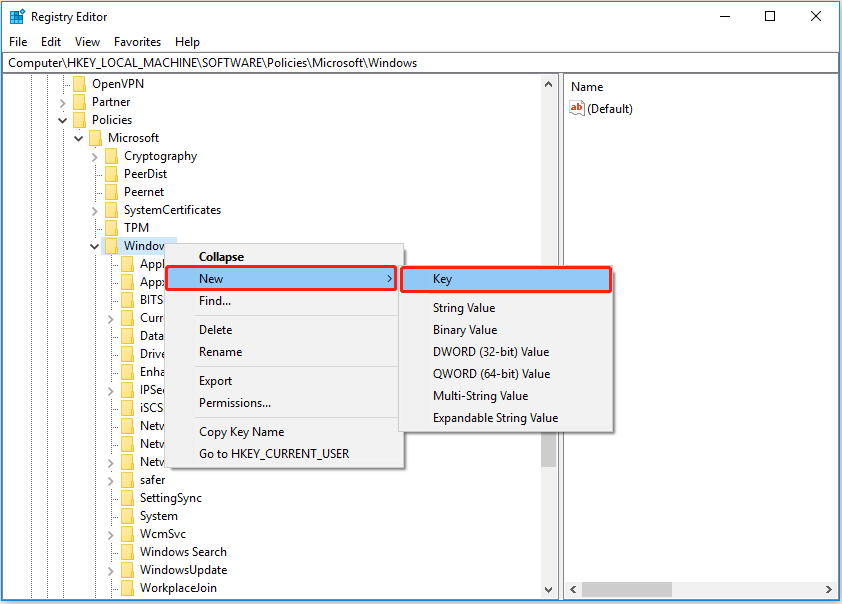
Шаг 4. Щелкните правой кнопкой мыши Система выбирать Новый > DWORD (32-битное) значение. Назовите вновь созданное значение DWORD в NoLocalPasswordResetQuestions.
Шаг 5. Дважды щелкните NoLocalPasswordResetQuestions. В новом окне установите значение данных для 1 и нажмите ХОРОШО чтобы сохранить это изменение.

Теперь вопросы безопасности для локальных учетных записей должны быть отключены, и вы можете закрыть окно редактора реестра.
Лучшие рекомендации
Если ваши файлы удаляются при щелчке левой кнопкой мыши или удаляются вирусами, вы можете использовать MiniTool Power Data Recovery для восстановления удаленных файлов.
Это может помочь восстановить документы, видео, фотографии, аудио, электронные письма и т. Д. С внутренних жестких дисков, внешних жестких дисков, SD-карт, USB-накопителей, CD / DVD и т. Д.
Даже если ваш компьютер не может запуститься из-за удаления реестра или по другим причинам, полные выпуски MiniTool Power Data Recovery также могут создать загрузочный инструмент восстановления данных, который поможет вам восстановить данные с не загружаемого компьютера.
Заключительные слова
Одним словом, в этой статье показаны два эффективных способа отключения контрольных вопросов для локальных учетных записей в Windows 10/11 путем настройки групповой политики и изменения реестров.
Если у вас есть какие-либо вопросы об этом руководстве, пожалуйста, оставьте сообщение в следующей зоне комментариев.
Для получения дополнительной помощи с MiniTool Power Data Recovery, пожалуйста, не стесняйтесь обращаться к нам через (электронная почта защищена).